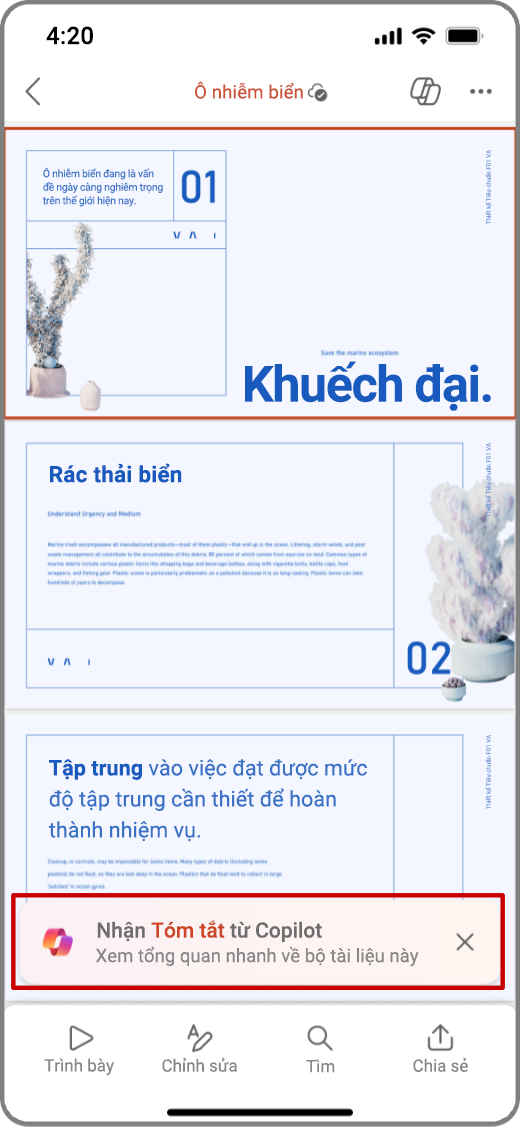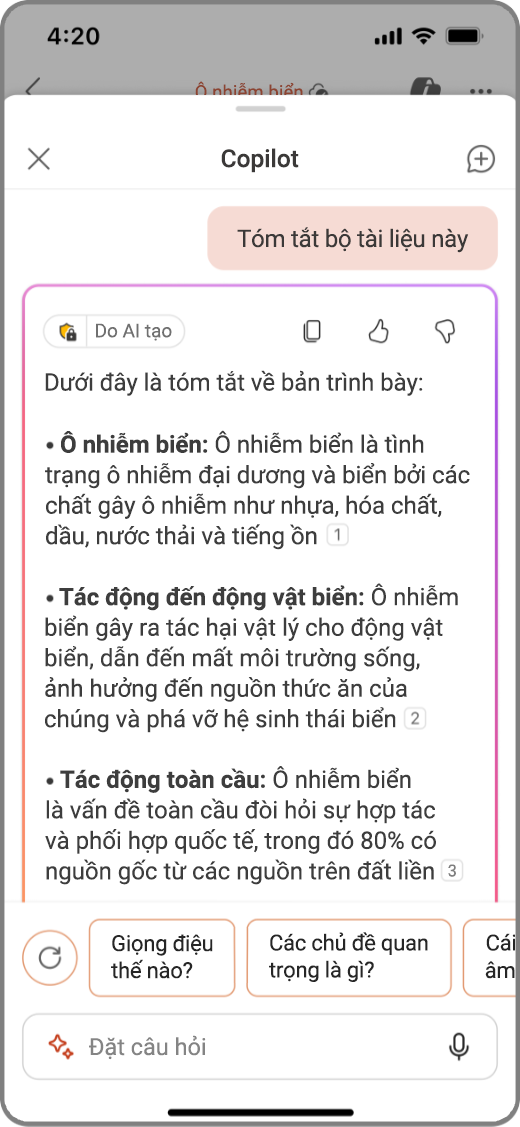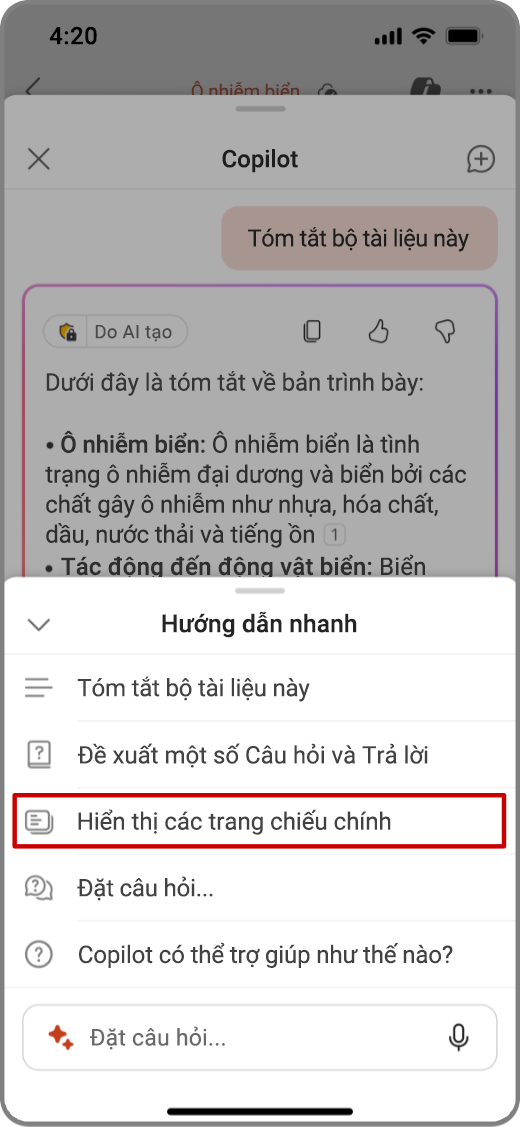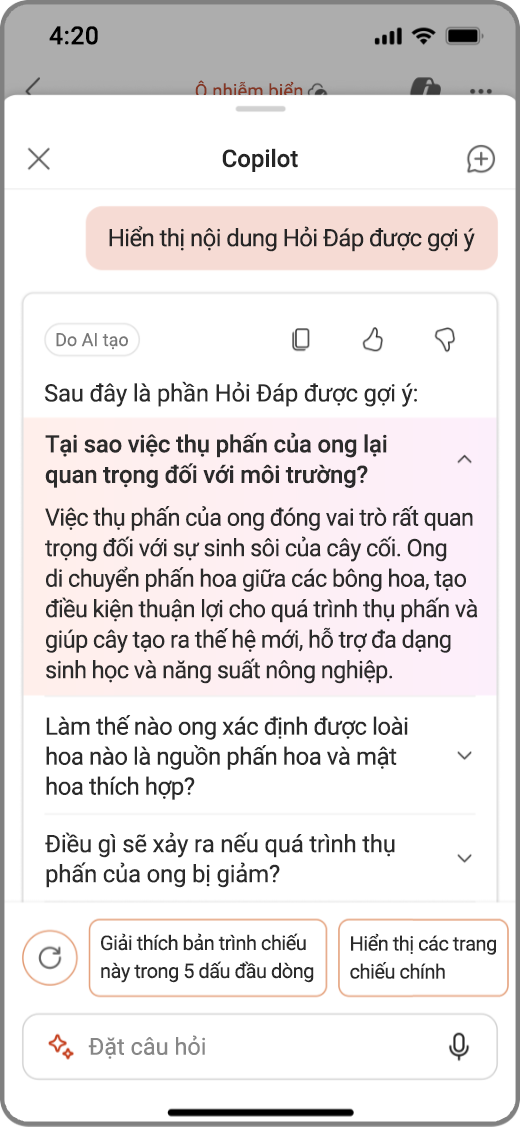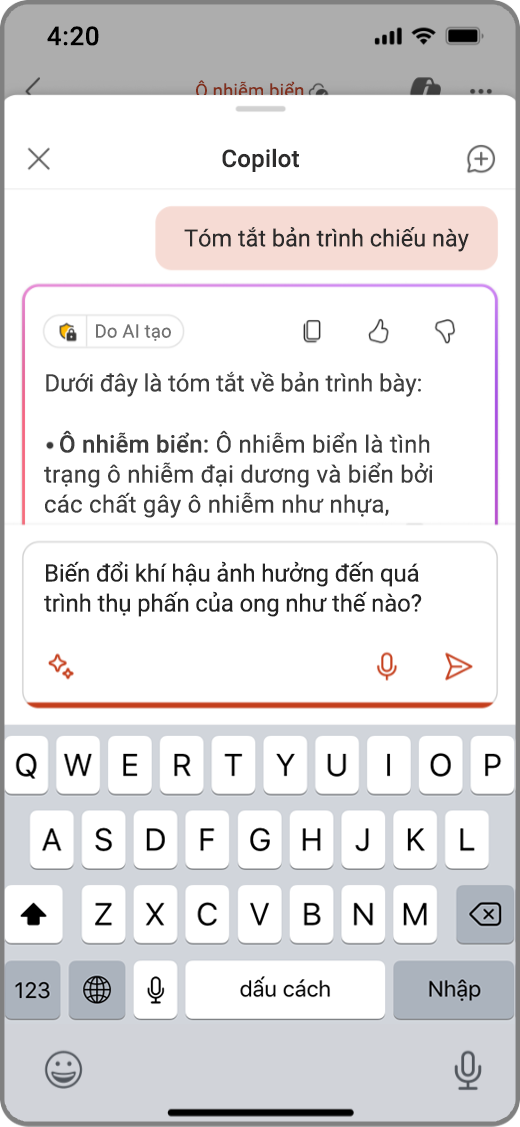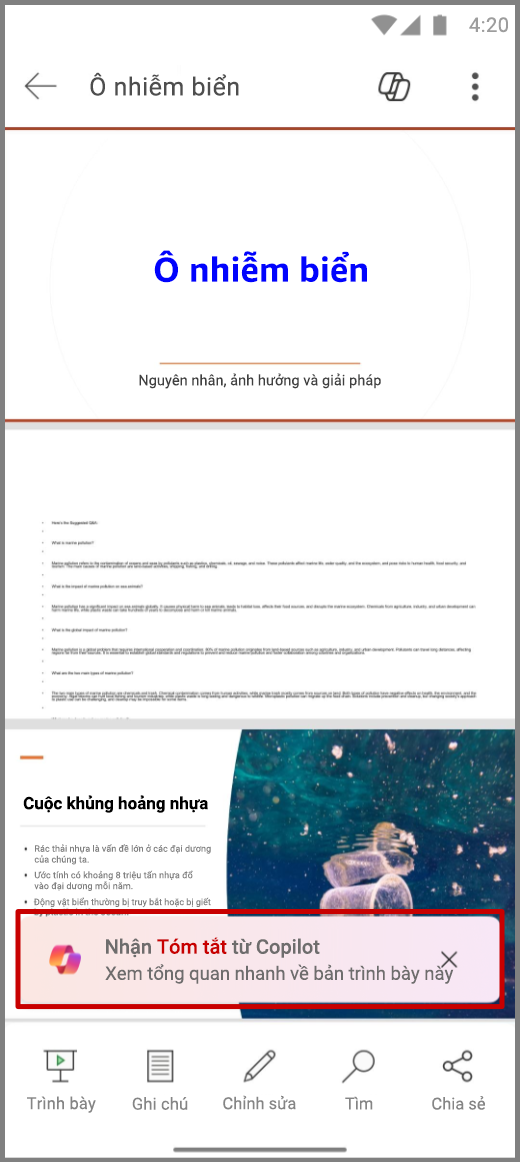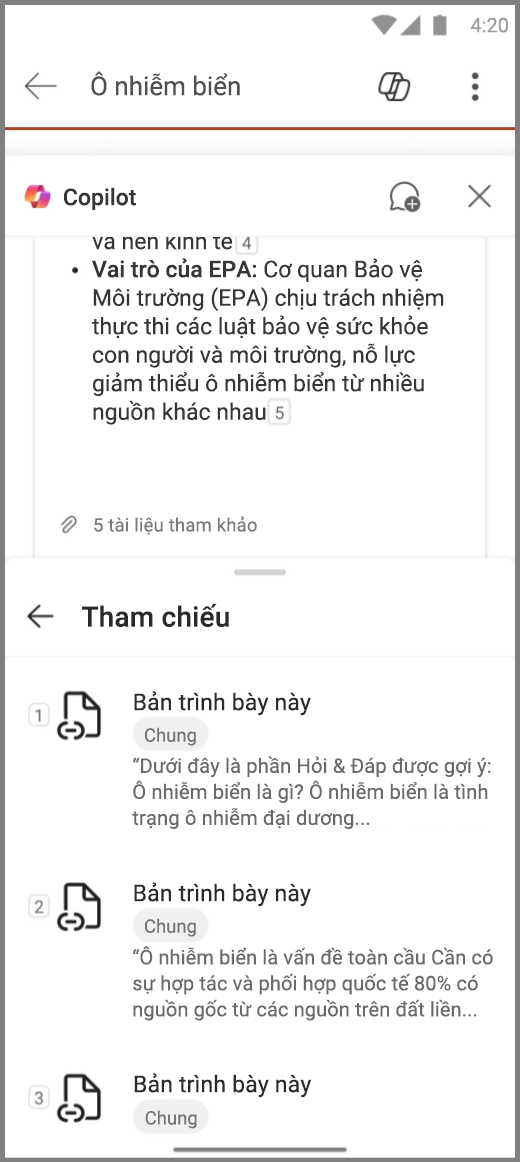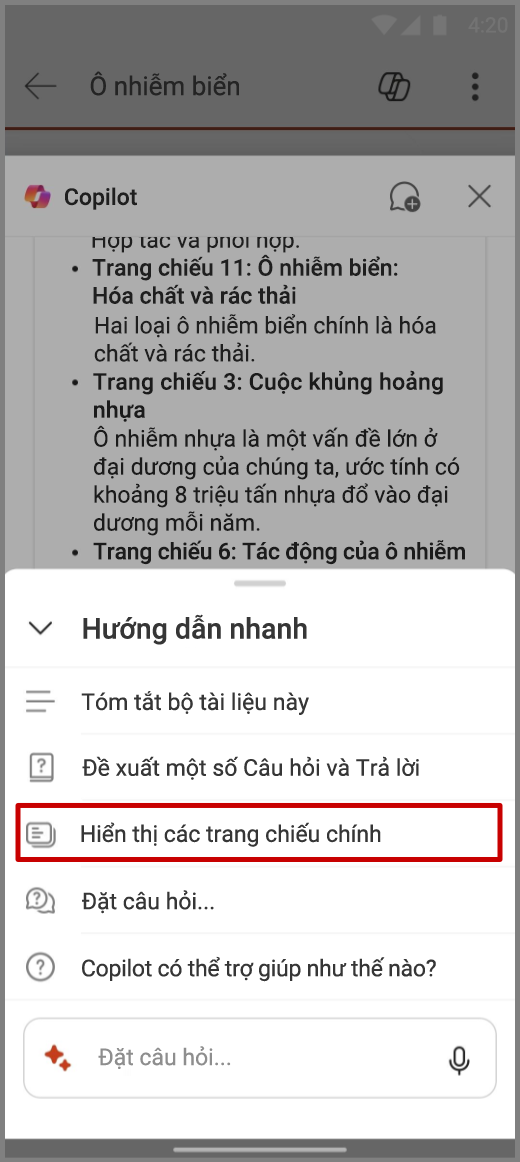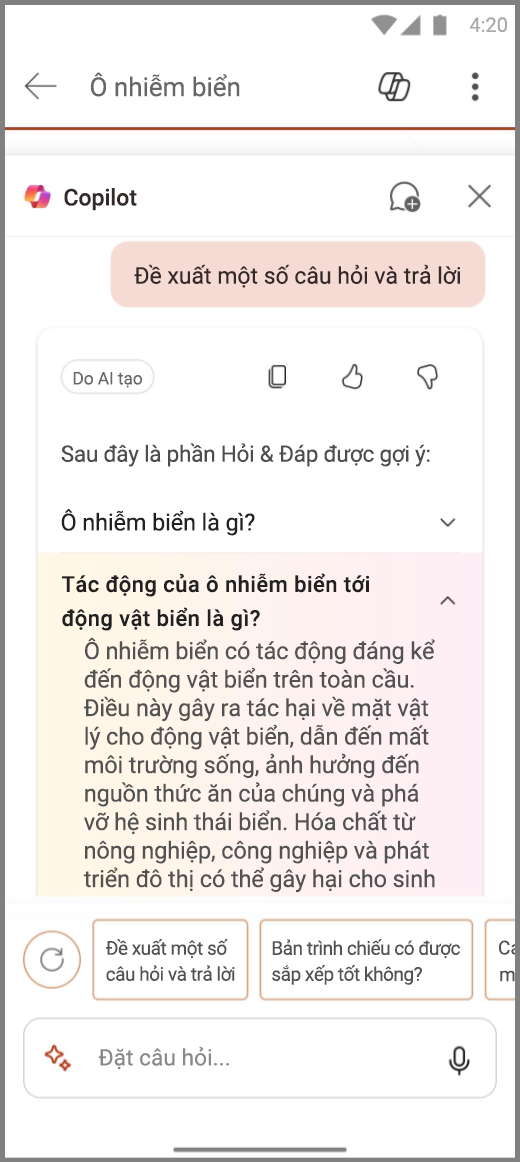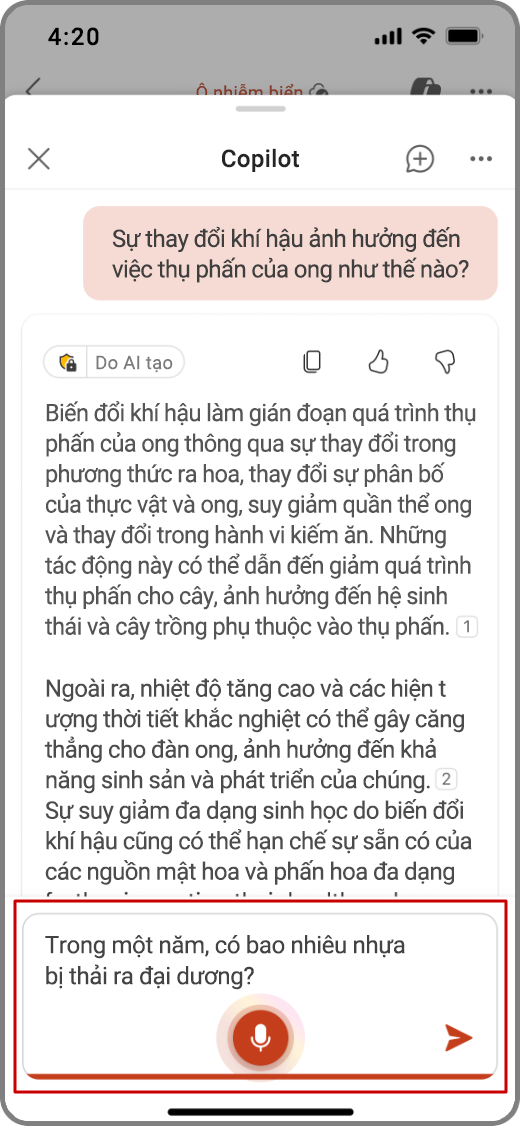Copilot trong PowerPoint dành cho thiết bị di động
Áp dụng cho
Bạn cần xem lại bản trình bày mọi lúc, mọi nơi? Với Copilot trong PowerPoint, bạn có thể đặt câu hỏi và xem bản tóm tắt nhanh về bản trình bày hoặc các trang chiếu chính quan trọng, tất cả trên điện thoại di động của mình.
Lưu ý:
-
Copilot trong PowerPoint điện thoại iPhone và Android tính bảng hiện sẵn dùng cho những người dùng đủ điều kiện có giấy phép Microsoft 365 Copilot (cơ quan hoặc trường học).
-
Đối với những khách hàng có gói đăng ký Microsoft 365 đủ điều kiện, Copilot trong PowerPoint hiện chỉ khả dụng trên các thiết bị iPad, cùng với máy Mac và Windows.
Xem tóm tắt
-
Mở ứng dụng PowerPoint và chọn một bản trình bày đã được chia sẻ với bạn.
-
Nhấn Tải tóm tắt từ Copilot để tạo bản tóm tắt của bản trình bày.
-
Đặt câu hỏi về bản tóm tắt trong hộp soạn thảo ở cuối ngăn Copilot. Bạn cũng có thể sử dụng câu hỏi được đề xuất của Copilot bên dưới bản tóm tắt.
-
Để xem danh sách yêu cầu bổ sung, hãy nhấn vào biểu tượng Lấp lánh.
Xem các trang chiếu chính
-
Mở ứng dụng PowerPoint và chọn một bản trình bày đã được chia sẻ với bạn.
-
Chọn
-
Trong hộp soạn thảo Copilot, nhấn vào biểu tượng Lấp lánh để mở hướng dẫn yêu cầu, rồi chọn Hiển thị các trang chiếu chính.
-
Copilot sẽ tạo bản tóm tắt các trang chiếu chính trong ngăn Copilot.
Đặt câu hỏi cho Copilot
-
Mở ứng dụng PowerPoint và chọn một bản trình bày đã được chia sẻ với bạn.
-
Chọn
-
Trong ngăn trình Copilot, nhấn vào Hiển thị Câu hỏi&Đề xuất A để xem các câu hỏi và câu trả lời được đề xuất.
-
Bạn cũng có thể nhập các câu hỏi của riêng mình để Copilot trả lời trong hộp soạn thảo Copilot.
-
Bạn cũng có thể nhấn vào micrô trong hộp soạn thảo để đặt câu hỏi cho Copilot bằng giọng nói của mình.
-
-
Nhấn vào mũi tên xuống để xem câu trả lời của Copilot.
-
Để xem danh sách yêu cầu bổ sung, hãy nhấn vào biểu tượng Lấp lánh.
Lưu ý: Tính năng này chưa khả dụng cho máy tính bảng Android.
Xem tóm tắt
-
Mở ứng dụng PowerPoint và chọn một bản trình bày đã được chia sẻ với bạn.
-
Nhấn Tải tóm tắt từ Copilot để tạo bản tóm tắt của bản trình bày.
-
Đặt câu hỏi về bản tóm tắt trong hộp soạn thảo ở cuối ngăn Copilot. Bạn cũng có thể sử dụng câu hỏi được đề xuất của Copilot bên dưới bản tóm tắt.
-
Khi Copilot tạo bản tóm tắt, bạn cũng có thể xem Tài liệu tham khảo về nơi Copilot lấy thông tin.
-
Để xem danh sách yêu cầu bổ sung, hãy nhấn vào biểu tượng Lấp lánh.
Xem các trang chiếu chính
-
Mở ứng dụng PowerPoint và chọn một bản trình bày đã được chia sẻ với bạn.
-
Chọn
-
Trong hộp soạn thảo Copilot, nhấn vào biểu tượng Lấp lánh để mở hướng dẫn yêu cầu, rồi chọn Hiển thị các trang chiếu chính.
-
Copilot sẽ tạo bản tóm tắt các trang chiếu chính trong ngăn Copilot.
Đặt câu hỏi cho Copilot
-
Mở ứng dụng PowerPoint và chọn một bản trình bày đã được chia sẻ với bạn.
-
Chọn
-
Trong ngăn Xem Copilot, nhấn vào Đề xuất một số câu hỏi&Về việc xem các câu hỏi và câu trả lời được đề xuất.
-
Bạn cũng có thể nhập các câu hỏi của riêng mình để Copilot trả lời trong hộp soạn thảo Copilot.
-
Bạn cũng có thể nhấn vào micrô trong hộp soạn thảo để đặt câu hỏi cho Copilot bằng giọng nói của mình.
-
-
Nhấn vào mũi tên xuống để xem câu trả lời của Copilot.
-
Để xem danh sách yêu cầu bổ sung, hãy nhấn vào biểu tượng Lấp lánh.
Tìm hiểu thêm
Chào mừng bạn đến với Copilot trong PowerPoint
Câu hỏi thường gặp về Copilot trong PowerPoint